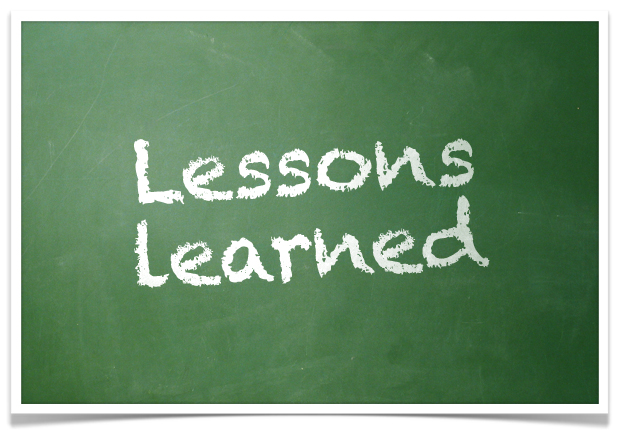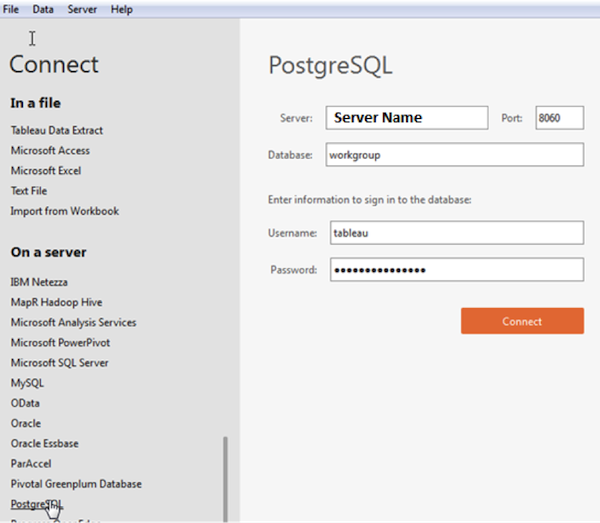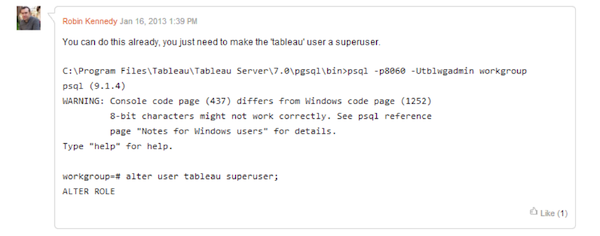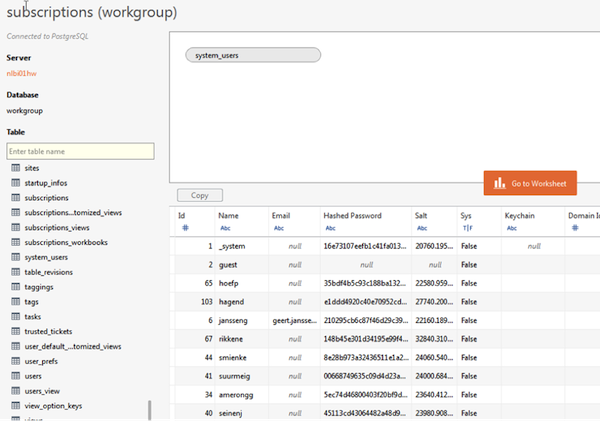Recientemente, hemos actualizado Tableau desde la versión 8.0 (32 Bits) a 8.1. 7 (64 Bits) junto con la conexión automática (Single Sign On) y la configuración de PostgreSQL (Acceso a la base de datos del sistema Tableau) . Después de la actualización exitosa de esta aplicación y la configuración de las características con nombre, me gustaría compartir mi experiencia, ya que pueden ser útiles en caso de que enfrente una situación similar.
Experiencia con la actualización de Tableau
Antes de actualizar el servidor, tuvimos que asegurarnos de que nuestro servidor cumplía con los requisitos previos para la actualización.
Como se iba a configurar el inicio de sesión automático, anteriormente se requería una cuenta de servicio de dominio para el departamento de TI (se concedían permisos de contraseña y de administrador sin expirar) y se necesitaba establecer la comunicación entre el servidor de Tableau y el servidor de Windows AD Mediante comandos ping y telnet en la ventana CMD, en nuestro caso tuvimos que solicitar abrir puertos en el firewall).
Una vez que se comprobaron los requisitos previos y se aseguró de que el servidor cumpliera con todos ellos, procedimos con la instalación, ya que necesitábamos actualizar desde la versión 8.0 (32 bits) a 8.1. 7 (64 Bits) fue necesario desinstalar el software actual e instalar la nueva versión después de una copia de seguridad anterior de la corriente de los datos. La instalación fue sin problemas, sin errores o advertencias hasta que nos dimos cuenta de que los datos actuales no estaban presentes y en la aplicación sólo quedaban datos de muestra, aunque en la guía de actualización de Tableau se escribe que los datos permanecen en el servidor y se recogen Automáticamente por la nueva versión.
Necesitamos recuperar los datos, por lo tanto, procedimos a restaurar la copia de seguridad guardada antes de la instalación y después de la restauración de los datos se terminó, encontramos otro problema, la cuenta de administrador no funcionaba, por lo que no tenía acceso al sistema y un Pasaron unos cuantos minutos aterradores hasta que encontramos el comando reset de tabadmin para establecer una nueva contraseña para la cuenta de administrador.
More info on Tabadmin reset command: http://kb.tableausoftware.com/articles/howto/resetting-the-admin-user-account
Finalmente, recuperamos los datos y Tableau estaba en funcionamiento, entonces era el momento de configurar el inicio de sesión automático, la forma en que Tableau trabaja con el inicio de sesión automático es la importación de todos los usuarios del grupo AD de Windows seleccionado para permitir el acceso. A fin de obtener un grupo adecuado para nosotros (en nuestro caso es un gran cliente con muchas oficinas en muchos países, sólo necesitábamos los usuarios de Holanda), después de que el Windows AD responsable proporcionó el nombre del grupo que procedió con la sincronización, que Tomó alrededor de 20 minutos para sincronizar 3000 + usuarios.
Una vez que los usuarios fueron sincronizados, probamos y el inicio de sesión automático estaba funcionando bien, pero no pudimos encontrar una forma de vincular a los usuarios locales existentes con los nuevos usuarios de Windows AD, debido a esto tuvimos que ajustar los grupos de usuarios en consecuencia a la seguridad ya Configurado.
También hemos instalado el controlador PostgreSQL para permitir el acceso a la base de datos del sistema Tableau para crear informes de gobierno de datos. De forma predeterminada, Tableau solo proporciona acceso a un número limitado de tablas (sólo tablas cuyos nombres empiezan con subrayado), pero haciendo un poco Investigación que encontramos un camino para proporcionar acceso completo a todas las tablas. Consulte a continuación detalles sobre cómo conectarse a la base de datos y cómo proporcionar acceso completo a todas las tablas.
While doing the post installation testing, we found out that the Tableau maps were not being displayed correctly; this is due to the fact that we changed the account the Tableau service was running on, from local system account to a service account. At the moment of doing this, the proxy settings were not present in the session of the service account, configuring the proxy settings and restarting the Tableau server fixed the issue. More info on Maps not being displayed on: http://kb.tableausoftware.com/articles/issue/maps-do-not-display?keywords=map%20server
Resumen de las lecciones aprendidas
Como resumen de esta experiencia puedo decir que las lecciones aprendidas fueron las siguientes:
- Siempre cree una copia de seguridad fuera del servidor antes de instalar o modificar cualquier aplicación
- Después de configurar una nueva cuenta para ejecutar el servicio, compruebe todas las configuraciones configuradas en la sesión de cuenta local y aplíquelas en la nueva sesión
- La administración y seguridad de los grupos de usuarios para el inicio de sesión automático de Tableau debe ser manejable en el nivel de grupo de Windows AD y no en Tableau, ya que la sincronización trae a todos los usuarios del grupo.